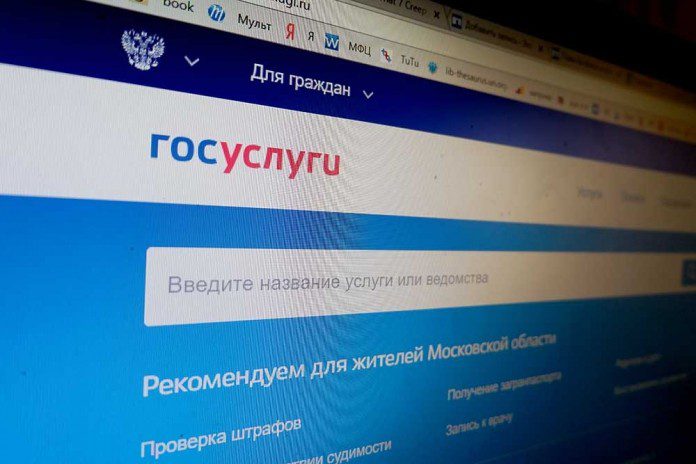что такое реестр епгу
Практические аспекты обеспечения полноты и достоверности сведений, размещаемых в Реестре
Реестр государственных и муниципальных услуг – это важный компонент электронного правительства. ФРГУ используется для наполнения портала государственных услуг актуальной информацией об услугах, предоставляемых на территории нашей страны органами исполнительной власти и местного самоуправления.
Главными требованиями, предъявляемыми к информации в Реестре, становятся актуальность и полнота. Как показали недавние проверки, данные, хранящиеся на портале госуслуг, не всегда своевременно актуализируются и со временем устаревают. Например, представленная на ЕПГУ структура органов власти включает в себя несуществующие ведомства.
На первом заседании Правительственной комиссии по использованию информационных технологий для улучшения качества жизни и условий предпринимательской деятельности было обращено особое внимание на важность достоверности и полноты при наполнении контентом портала государственных услуг.
В настоящее время техподдержка Реестра государственных услуг отмечает повышение уровня активности пользователей, получивших задание проверить и актуализировать имеющуюся информацию.
Ниже рассмотрены ответы на наиболее часто встречающиеся вопросы, с которыми пользователи обращаются в техподдержку.
Для того, чтобы начать работу в Реестре, необходимо запустить АРМ с помощью исполняемого файла rgu.exe и пройти авторизацию. Некоторые пользователи сталкиваются с проблемами уже на этом этапе.
1. В случае возникновения ошибки авторизации «Неверно указано имя пользователя или пароль» необходимо проверить правильность ввода логина или пароля, обратив внимание на языковую раскладку клавиатуры. Если пользователь убедился, что вводит все верно, то необходимо обратиться к администратору системы с целью проверить наличие такого пользователя в справочнике Системы и правильности вводимого пароля.
2. Следующая категория вопросов связана с ошибкой «Сервер недоступен», которая возникает после запуска АРМ с помощью исполняемого файла rgu.exe.
Поиск причины ошибки начинается с проверки связи с сервером Реестра. Для этого нужно в папке АРМ Реестра открыть файл \configuration\config.ini и скопировать в адресную строку браузера строку подключения клиента (вид строки подключения к клиенту http:// : /rgu), удалив из неё подстроку /rgu. После запуска адреса подключения в браузере должно появиться окно ввода логина и пароля.
Если этого не произошло, но точно известно, что сервер доступен на другом компьютере, то следует проверить, не осуществляется ли доступ в Интернет с данного компьютера через прокси-сервер. Если это так, то необходимо прописать данные подключения к прокси-серверу в файле config.ini. Эти параметры нужно узнать у системного администратора.
3. Зайти в программу и авторизоваться получилось. Теперь следует посмотреть на решения типовых ситуаций при работе с данными.
На этом этапе у пользователей возникают проблемы взаимодействия при одновременной работе с данными. К примеру, при открытии карточки госоргана или госуслуги появляется сообщение о том, что ее уже редактирует другой пользователь, но при этом точно известно, что сейчас с ней никто не работает.
Несмотря на предупреждение, с такой записью работать можно. Данное сообщение носит информационный характер. Оно означает, что у другого пользователя эта запись находится в режиме редактирования, либо программа при работе с этой записью была некорректно закрыта.
4. Большое количество обращений связано с заполнением сведений об административном регламенте государственной услуги.
Одна из таких проблем выглядит следующим образом: при заполнении карточки государственной услуги не сохраняется закладка Административный регламент.
Есть несколько типовых приемов решения проблемы. Во-первых, нужно убедиться, нет ли в полном пути каталога, содержащего АРМ Реестра, русских букв или специальных символов (!,$,#,&). Желательно, чтобы папка АРМ находилась в корне любого из локальных дисков компьютера. Очень важно заполнять регламент в соответствие с руководством пользователя, а именно, копировать данные в поле регламент из Блокнота, а не из MS WORD. Данные из MS WORD содержат тэги, из-за которых регламент может не корректно отображаться на портале государственных услуг. Поэтому нужно скопировать их в Блокнот, чтобы убрать эти тэги и уже из Блокнота скопировать текст регламента в реестр. Для внесения разметки выделите в тексте нужный заголовок и нажмите правую кнопку мыши. В появившемся контекстном меню выберите требуемый уровень заголовка. При этом в поле Структура регламента, отобразится размеченная структура заголовков.
5. Иногда возникают случаи, когда пользователь публикует государственный орган и услугу и впоследствии не видит ее на портале госуслуг.
Такая проблема обычно возникает из-за ЭЦП. Либо пользователь просто не подписывает услугу, либо подписывает услугу подписью, срок действия которой уже прошел. Поэтому, если вы вдруг поняли, что отправили услугу на публикацию, не подписав её, или не видите её на портале госуслуг, то просто верните услугу на доработку и переопубликуйте, подписав действующей ЭЦП.
6. Бывают случаи, когда пользователю нужно удалить опубликованную услугу, но при этом кнопка удаления неактивна. Это происходит потому, что для объектов в статусе «Опубликован» удаление невозможно. Необходимо открыть карточку услуги, перевести ее в состояние на редактирования, закрыть карточку и вновь открыть, после чего кнопка удаления станет активной, и удаление будет возможным.
По данным технической поддержки Реестра госуслуг 80% всех вопросов от пользователей являются типовыми, ответы на которые содержатся в руководстве пользователя и руководстве администратора, поставляющимися с дистрибутивом Реестра. Также наиболее частые вопросы выложены в разделе FAQ на портале поддержки. Во избежание проблем при работе в Реестре, рекомендуется их внимательное изучение.
Регистрация и подтверждению личности на Едином портале государственных услуг
Регистрация личного кабинета на ЕПГУ
Пошаговая инструкция по регистрации на сайте gosuslugi.ru. Выполните последовательность действий, чтобы зарегистрироваться на портале государственных услуг РФ. Создание нового личного кабинета не займет у вас много времени.
Зарегистрироваться на ЕПГУ получится, пройдя 3 простых этапа. Выполните последовательность действий.
1. Создание упрощенной учетной записи – вводится базовая информация, доступ к государственным услугам отсутствует.
2. Создание стандартной учетной записи – вводятся и верифицируются документы, открывается доступ к части государственных услуг.
3. Подтверждение личности – финальный этап, на котором производится итоговая сверка паспортных данных.
Пошаговая инструкция
Инструкция для первого этапа – создание упрощенной учетной записи. Процесс создания личного кабинета займет 5-10 минут.
Требования к паролю : не менее 8 символов, обязательное использование маленьких и больших латинских букв, цифр и спецсимволов. Предусмотрена автоматическая генерация пароля – нажмите ссылку в форме ввода и скопируйте сгенерированный пароль, полностью отвечающий требованиям безопасности.
Инструкция для второго этапа – заполнение стандартной учетной записи.
После ввода пароля откроется расширенная форма – впишите в поля паспортные данные, без малейших ошибок, укажите дату и место рождения, пол.
Укажите номер СНИЛС – страховой номер индивидуального лицевого счета Пенсионного фонда.
Отправьте анкету с добавленными документами на верификацию (проверку данных) – в зависимости от загруженности сервисов, проверка займет от нескольких минут до нескольких дней.
Процесс создания личного кабинета завершится после проверки документов. Учетная запись получит статус стандартной – с некоторым ограничением по пользованию государственными услугами.
Третий этап – подтверждение учетной записи. Выберите одну из инструкций и подтвердите учетную запись. С момента активации личный кабинет полностью готов к дальнейшей работе.
Не могу зарегистрироваться – что делать?
Процесс регистрации сопровождается многочисленными ошибками, не отправляются данные, не приходят SMS – вероятно, на стороне портала ведутся технические работы. Попробуйте зарегистрироваться позднее.
Не приходит SMS с подтверждающим кодом – проблема может крыться на стороне сети или телефона. Помогает простая перезагрузка телефона. Иногда помогает только повторная попытка регистрации через пару часов.
Регистрация сопровождается ошибками и пустым экраном – очистите кэш браузера и операционную систему от ошибок и мусорных файлов с помощью специальных приложений. Попробуйте использовать другой браузер или переустановите используемый с предварительным удалением.
Можно ли создать новый аккаунт заново?
Нет доступа в личный кабинет и нужно удалить аккаунт с последующей повторной регистрацией – следуйте инструкции:
Восстановление доступа к аккаунту
Альтернативное решение проблемы, не требующее удаления аккаунта:
Доступ восстановлен, причем без удаления аккаунта и повторной регистрации на портале.
Как узнать, есть ли личный кабинет на Госуслугах?
Простейший способ проверки заключается в использовании процедуры восстановления пароля.
Восстановление закончится ошибкой, если указанного
Разработан порядок информирования на ЕПГУ граждан об исполнении заявки и результатах предоставления госуслуг
Минцифры разработало проект постановления правительства об информировании на едином портале госуслуг (ЕПГУ) граждан об исполнении и результатах заявки на предоставление госуслуг; документ опубликован для общественного обсуждения во вторник.
Напомним, в начале сентября глава правительства утвердил план-график обеспечения реализации положений закона «Об организации предоставления государственных и муниципальных услуг», согласно которому госорганы и МФЦ вне зависимости от способа обращения заявителя за предоставлением услуг, а также от способа предоставления заявителю результатов предоставления услуг направляют в личный кабинет заявителя на ЕПГУ сведения о ходе выполнения запроса и о возможности получения заявителем в электронном виде результатов предоставления государственной или муниципальной услуги, за исключением случаев, когда это не разрешено федеральным законом.
Проект постановления направлен на реализацию требований этого закона.
В соответствии с планом-графиком проектом постановления устанавливается следующие сроки применения порядка:
В предложенном перечне содержатся 76 услуг, предоставляемых ФОИВ, органами государственных внебюджетных фондов, а также 101 услуга от региональных органов власти и органов местного самоуправления. Среди них услуга по записи на приём к врачу, поступление в вуз, предоставление застрахованному лицу информации о стоимости и оплате полученной им в рамках реализации базовой или территориально программы ОМС, выдача государственного сертификата на материнский (семейный) капитал, выдача градостроительного плана земельного участка и т.д.
Порядком определяются виды и случаи направления в личный кабинет заявителя на ЕПГУ сведений о результатах предоставления услуг или результатов предоставления услуг.
Согласно порядку, сведения о ходе предоставления услуги, сведения о результате предоставления услуги направляются для размещения в личном кабинете посредством взаимодействия информационных систем органов государственной власти, органов местного самоуправления, организаций, многофункциональных центров и ЕПГУ с использованием единой системы межведомственного электронного взаимодействия (СМЭВ).
При отсутствии технической возможности направления данных через СМЭВ (в случае, когда запрос на получение услуги подан без использования ЕПГУ) допускается направление сведений посредством «типового технического решения, интегрированного с Единым порталом».
Порядком также предусмотрены:
Общественное обсуждение проекта постановления продлится до 5 октября.
Как узнать, подтверждена ли ваша учетная запись на Госуслугах
Большинство государственных услуг сегодня стало доступно в режиме онлайн. При этом некоторые из них можно получить исключительно через портал Единых государственных услуг Gosuslugi.ru. Особый спрос на этот ресурс появился в период пандемии в РФ. Для полного доступа к его функционалу требуется особый статус пользователя. О том, как узнать, подтверждена ли учетная запись на Госуслугах, зарегистрированная на сайте, или в мобильном приложении, и как ее подтвердить, если это необходимо – читайте далее.
Как узнать, подтверждена ли учетная запись на Госуслугах: все способы проверки
Выяснить эту информацию можно после авторизации на портале единых государственных услуг. Для этого после входа на него, потребуется нажать кнопку «Войти», и ввести свой номер телефона и пароль. Такой статус учетки дает полный доступ ко всем электронным государственным услугам. Проверка статуса проводится на веб-портале таким образом:
Обратите внимание! В профиле личного кабинета на сайте Госуслуг при отсутствии активной кнопки «Подтвердить запись», она является подтвержденной.
Как проверить подтверждение учетной записи в мобильном приложении
Пользоваться Госуслугами можно не только через браузер, но и через удобное приложение на смартфоне. Если оно у вас установлено, то проверку статуса учетки легко выполнить через телефон:
Их можно редактировать, тапнув по кнопке внизу. Однако вам предстоит пройти повторную проверку прикрепленных документов.
Кстати, стоит сказать, что на портале можно открыть только одну подтвержденную учетную запись. Система просто не пропустит введение данных того же паспорта или СНИЛС.
Где подтвердить учетную запись на Госуслугах в 2021 году
Существует немало вариантов прохождения данной процедуры, являющейся обязательной для полноценного использования портала. Вы сможете осуществить ее такими доступными способами: